Διαφήμιση
Η Microsoft έχει συσκευάσει μια εφαρμογή ημερολογίου στο λειτουργικό σύστημα των Windows από τότε που κυκλοφόρησε τα Windows 3.1 μέχρι το 1992.
Ωστόσο, όταν σκεφτόμαστε την εφαρμογή Ημερολόγιο, πιθανώς σκέφτεστε την πιο πρόσφατη έκδοση του Windows Store. Αυτή είναι η εφαρμογή που αποτελεί τη βάση αυτού του άρθρου.
Αρχικά κυκλοφόρησε ως μέρος της δέσμης των Windows 8, αλλά ήταν στοιχειώδης και δεν είχε χαρακτηριστικά. Στα τέσσερα και μισό χρόνια από τη στιγμή που έγινε διαθέσιμη, η Microsoft ήταν απασχολημένη με βελτιώσεις. Είναι δίκαιο να πούμε την προεπιλεγμένη εφαρμογή Ημερολόγιο Windows 12 Παραμελημένα Windows 10 Εφαρμογές & Γιατί πρέπει να τα δοκιμάσετεΜπορεί να μην γνωρίζετε πολλές προεπιλεγμένες εφαρμογές στα Windows 10 ή υποτιμάτε τη χρησιμότητά τους. Έχουμε συντάξει μια δωδεκάδα εφαρμογών που μπορούν να μεταμορφώσουν τον τρόπο που εργάζεστε και θα σας δείξουμε πώς. Διαβάστε περισσότερα είναι πλέον τόσο καλή όσο οποιαδήποτε τρίτη προσφορά.
Ακολουθεί ένας πλήρης οδηγός για την εφαρμογή Ημερολόγιο των Windows 10.
Η κύρια οθόνη
Δείτε τι θα δείτε όταν πυροδοτήσετε την εφαρμογή για πρώτη φορά. Έχω αριθμήσει τα διάφορα μέρη της οθόνης. Μετακινηθείτε προς τα κάτω για να δείτε τι σχετίζεται ο κάθε αριθμός.
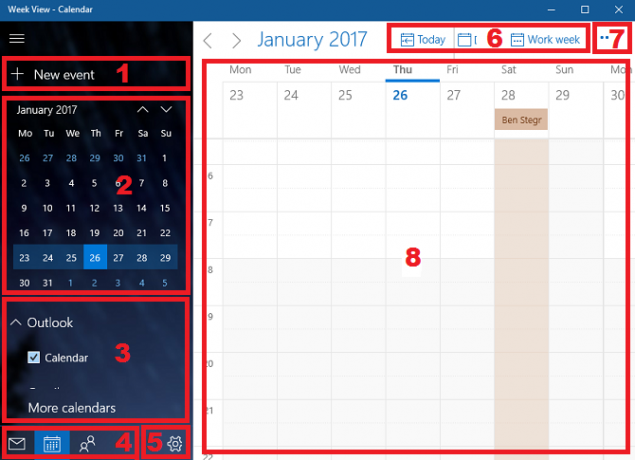
- Προσθήκη νέου συμβάντος - Το πιο σημαντικό κουμπί σε οποιαδήποτε εφαρμογή ημερολογίου. Σας επιτρέπει να δημιουργείτε, να μοιράζεστε και να ορίζετε υπενθυμίσεις για αντικείμενα στην ατζέντα σας.
- Προβολή μήνα - Γρήγορα κύλιση στους μήνες του έτους και επιλογή ολόκληρων εβδομάδων ή συγκεκριμένων ημερών για προβολή στο κύριο παράθυρο.
- Πρόσθετα ημερολόγια - Προσπελάστε και προβάλετε ημερολόγια από άλλους παρόχους και (de) επιλέξτε τις άλλες σας ημερήσιες διατάξεις του Outlook.
- Συντομεύσεις εφαρμογών - Γρήγορη πρόσβαση στις εφαρμογές των Windows 10 Mail και People.
- Ρυθμίσεις - Τυλίξτε τα γραφικά, προσθέστε νέους λογαριασμούς και αλλάξτε διάφορες ρυθμίσεις οθόνης.
- Θέα - Αλλάξτε την προβολή στο κύριο παράθυρο του ημερολογίου.
- Τυπώνω - Εκτυπώστε μια συγκεκριμένη ημέρα, εβδομάδα, μήνα ή εύρος ημερομηνιών.
- Κύριο παράθυρο - Δείτε τα συμβάντα σας και προσθέστε γρήγορα νέα στοιχεία.
Ας δούμε με κάθε λεπτομέρεια τους καθενός από αυτούς τους οκτώ τομείς.
1. Προσθήκη νέου συμβάντος
Αν αρχίζετε να χρησιμοποιείτε την εφαρμογή Ημερολόγιο, θα είστε ο πρώτος σας λιμένας κλήσης. Μπορείτε επίσης να προσθέσετε συμβάντα κάνοντας κλικ στο κύριο παράθυρο (8), αλλά οι επιλογές είναι πιο περιορισμένες.
Κάντε κλικ στο κουμπί για να προσθέσετε ένα συμβάν. Θα δείτε ένα νέο παράθυρο:
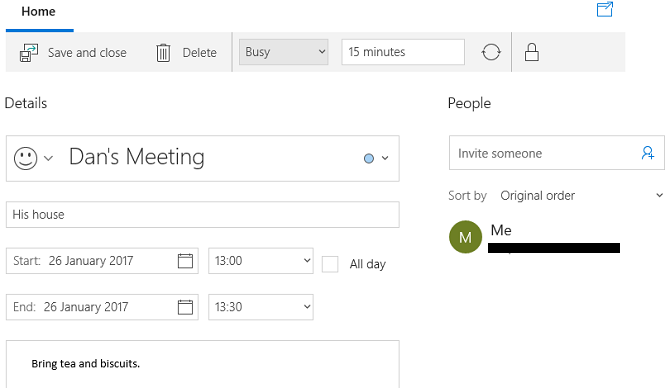
Στο κύριο σώμα του παραθύρου, μπορείτε να δώσετε στο συμβάν σας ένα όνομα, να εισάγετε τη θέση, να επιλέξετε το εύρος ημερομηνιών και να προσθέσετε τυχόν επιπλέον σημειώσεις.
Στη γραμμή στην κορυφή της οθόνης, επιλέξτε τον τρόπο εμφάνισης του χρόνου που έχετε ορίσει. Μπορείτε να επιλέξετε είτε Ελεύθερος, Δοκιμαστικός, Απασχολημένος, ή Εκτός γραφείου. Εάν είστε το μόνο άτομο που έχει πρόσβαση στο ημερολόγιό σας, αυτή η ρύθμιση δεν είναι πολύ σημαντική. Εάν εργάζεστε σε ένα κοινό ημερολόγιο ή σχεδιάζετε να προσκαλέσετε άλλα άτομα στην εκδήλωσή σας, θα πρέπει να επιλέξετε μία από τις τέσσερις επιλογές.
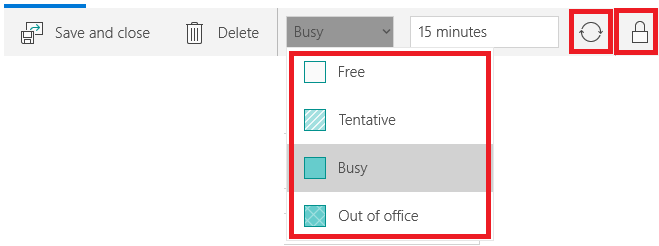
Παράλληλα, θα δείτε ένα κυκλικό εικονίδιο και ένα λουκέτο. Το κυκλικό εικονίδιο σας επιτρέπει να επαναλάβετε το συμβάν σας ενώ το λουκέτο σηματοδοτεί την εκδήλωση ως ιδιωτική.
Για να μοιραστείτε την εκδήλωσή σας με άλλα άτομα, πληκτρολογήστε τη διεύθυνση ηλεκτρονικού ταχυδρομείου του ατόμου στον πίνακα στην δεξιά πλευρά. Αν έχετε αποθηκεύσει το άτομο στο βιβλίο διευθύνσεών σας, τα στοιχεία του θα εμφανιστούν αυτόματα.
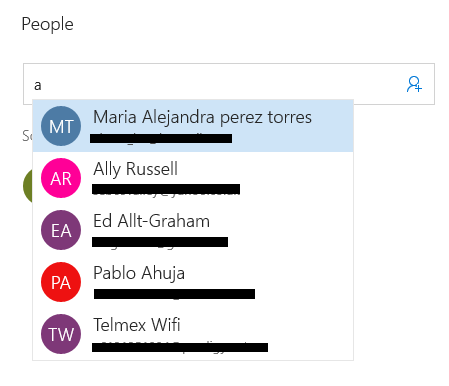
Όταν είστε ικανοποιημένοι με τις επιλογές σας, πατήστε Αποθήκευσε και κλείσε στην επάνω αριστερή γωνία. Η εφαρμογή θα στείλει αυτόματα τις προσκλήσεις και θα προσθέσει το συμβάν στο ημερολόγιό σας. Τα συμβάντα θα εμφανιστούν επίσης στο δικό σας Ημερολόγιο ημερολογίου της γραμμής εργασιών 10 νέα κόλπα από την ενημερωμένη έκδοση επετείου των Windows 10 που πρέπει να δοκιμάσετεΗ ενημερωμένη έκδοση επετείου των Windows 10 είναι γεμάτη από νέα χαρακτηριστικά, αλλά πολλά δεν είναι άμεσα προφανή. Εδώ έχουμε συνοψίσει τις λεπτές και κρυφές συμβουλές και τα κόλπα που πρέπει πραγματικά να δοκιμάσετε! Διαβάστε περισσότερα .
2. Προβολή μήνα
Μπορείτε να χρησιμοποιήσετε την προβολή μήνα όπως τη σελίδα σχεδιασμού σε ένα παραδοσιακό ημερολόγιο χαρτιού.
Κάντε κύκλο τις εβδομάδες και τους μήνες είτε κάνοντας κλικ στο Πάνω και Κάτω βέλη στην οθόνη ή χρησιμοποιώντας το πληκτρα ΒΕΛΟΥΣ στο πληκτρολόγιό σας.
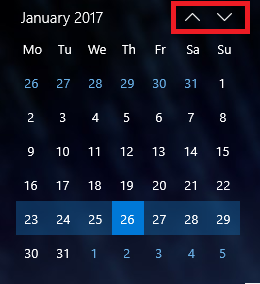
Κάνοντας κλικ σε μια ημερομηνία θα εμφανιστεί στο κύριο παράθυρο (8). Μπορείτε να επιλέξετε αν η ημερομηνία που εμφανίζεται με κλικ να εμφανίζεται ως μεμονωμένη ημέρα, εβδομάδα ή ολόκληρο μήνα στο κύριο παράθυρο κάνοντας κλικ στο αντίστοιχο κουμπί στη γραμμή προβολής (6).
3. Πρόσθετα ημερολόγια
Μπορείς προσθέστε επιπλέον ημερολόγια Πώς να συγχρονίσετε το ημερολόγιό σας Google με τη γραμμή εργασιών των Windows 10Ο συγχρονισμός του Ημερολογίου Google με την εφαρμογή Ημερολόγιο Windows δεν ήταν πάντα εφικτός. Μετά την Ενημέρωση Επέτειος των Windows 10, μπορείτε να διαχειριστείτε τα ημερολόγιά σας Google, iCloud και Outlook από τη Γραμμή εργασιών. Σας δείχνουμε πώς. Διαβάστε περισσότερα στο Ρυθμίσεις μενού (5). Αυτή η ενότητα απλώς σας επιτρέπει να επιλέξετε ποια ημερολόγια να εμφανίζονται στο κύριο παράθυρο και να προσαρμόσετε τα χρώματα τους.
Για να προσθέσετε ή να καταργήσετε ένα ημερολόγιο από το κύριο παράθυρο, κάντε κλικ στο πλαίσιο ελέγχου δίπλα στην εν λόγω ημερήσια διάταξη. Αν θέλετε να αλλάξετε το χρώμα φόντου για τα συμβάντα από ένα συγκεκριμένο ημερολόγιο, κάντε δεξί κλικ στο όνομα του ημερολογίου και κάντε την επιλογή σας. Έχετε εννέα χρώματα για να διαλέξετε.
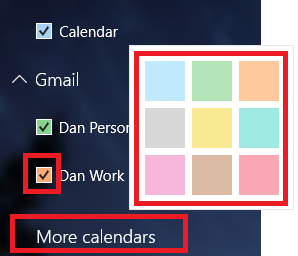
Μπορείτε επίσης να προσθέσετε ημερολόγια διακοπών από αυτήν την ενότητα. Κάντε κλικ Περισσότερα ημερολόγια και σημειώστε τα πλαίσια ελέγχου δίπλα σε αυτά που σας ενδιαφέρει.
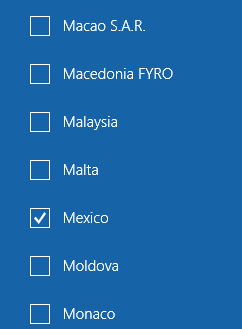
4. Συντομεύσεις εφαρμογών
Το ημερολόγιο είναι ένα από τα τρία βασικές εφαρμογές παραγωγικότητας 9 καλύτερα εργαλεία διαχείρισης χρόνου για την παραμονή σαςΤα εργαλεία διαχείρισης χρόνου που εμφανίζονται εδώ θα σας βοηθήσουν να αξιοποιήσετε στο έπακρο τις ημέρες σας. Κατάλληλο για οποιαδήποτε επαγγελματική ή προσωπική κατάσταση. Αυτή είναι η ώρα να οργανώσετε τη ζωή σας! Διαβάστε περισσότερα Η Microsoft περιλαμβάνει με τα Windows 10. Τα άλλα δύο είναι το People and Mail.
Μπορείτε να χρησιμοποιήσετε τις συντομεύσεις για να μεταβείτε γρήγορα μεταξύ των τριών εργαλείων, ώστε να βελτιστοποιήσετε τη ροή εργασίας σας όσο το δυνατόν περισσότερο.
5. Ρυθμίσεις
Κάνοντας κλικ στο εικονίδιο γραναζιού εμφανίζει ένα νέο μενού στη δεξιά πλευρά της οθόνης. Εδώ μπορείτε να προσθέσετε επιπλέον ημερολόγια από άλλους παροχείς, να προσαρμόσετε τα γραφικά και να κάνετε περαιτέρω σημαντικές αλλαγές στον τρόπο λειτουργίας της εφαρμογής.
Μπορείτε να αγνοήσετε τα κάτω πέντε στοιχεία μενού: Τι νέα, Βοήθεια, Ανατροφοδότηση, ΕμπιστοσύνηΚέντρο, και Σχετικά με.
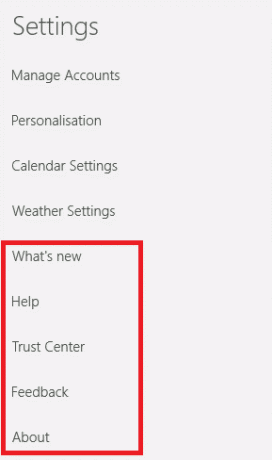
Διαχείριση λογαριασμών
Η Διαχείριση λογαριασμών έχει δύο βασικές λειτουργίες: επιτρέποντάς σας να αλλάξετε τις ρυθμίσεις των υφιστάμενων λογαριασμών και να προσθέσετε νέους λογαριασμούς. Για να τροποποιήσετε τις ρυθμίσεις ενός υπάρχοντος λογαριασμού, κάντε κλικ στο όνομα λογαριασμού. Η εφαρμογή θα εμφανίσει ένα νέο παράθυρο.
Κάντε κλικ στο Αλλαγή ρυθμίσεων συγχρονισμού γραμματοκιβωτίου για να ρυθμίσετε πόσο συχνά η εφαρμογή κάνει λήψη νέων συμβάντων, πόσες εκδηλώσεις πρέπει να πραγματοποιηθούν και να αλλάξετε το όνομα του διακομιστή.
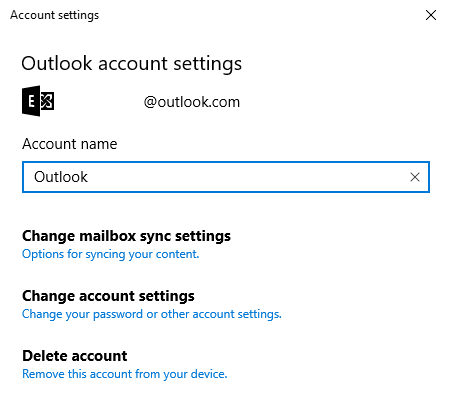
Επιλογή Αλλαγή ρυθμίσεων λογαριασμού (διαθέσιμο μόνο για λογαριασμούς του Outlook) θα σας μεταφέρει στην πύλη Λογαριασμού της Microsoft και Διαγραφή λογαριασμού καταργεί το λογαριασμό από την εφαρμογή.
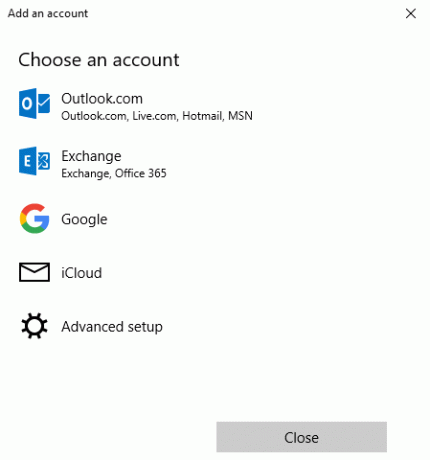
Για να προσθέσετε ένα νέο ημερολόγιο από πάροχο τρίτου μέρους, κάντε κλικ στο Προσθήκη λογαριασμού. Το Outlook, το Exchange, το Google και το iCloud έχουν προκαθορισμένες επιλογές. Εάν ο παροχέας σας δεν είναι καταχωρημένος, κάντε κλικ στην επιλογή Σύνθετη ρύθμιση και ακολουθήστε τις οδηγίες στην οθόνη. Για να μάθετε περισσότερα σχετικά με την προσθήκη ενός Ημερολογίου Google, ακολουθήστε τις λεπτομερείς οδηγίες μου σε αυτό το άρθρο προβάλλοντας το Ημερολόγιο Google στην επιφάνεια εργασίας των Windows 7 τρόποι για να κάνετε το Ημερολόγιο Google το ημερολόγιο επιφάνειας εργασίας των WindowsΝαι, το Ημερολόγιο Google μπορεί να είναι το ημερολόγιο της επιφάνειας εργασίας σας. Σας δείχνουμε πώς μπορείτε να προβάλετε το Ημερολόγιο Google απευθείας στην επιφάνεια εργασίας των Windows. Διαβάστε περισσότερα .
Εξατομίκευση
Η εξατομίκευση σάς δίνει τη δυνατότητα να αλλάξετε το χρώμα τόνου ολόκληρης της εφαρμογής, να εναλλάσσετε τη λειτουργία φωτισμού με τη σκοτεινή και να προσθέσετε ένα φόντο στην εφαρμογή.
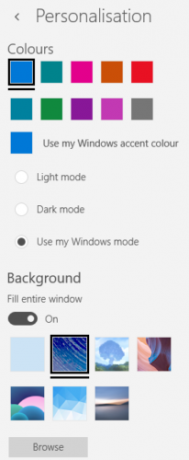
Υπάρχουν επτά προϋπάρχοντα υπόβαθρα για επιλογή. Κάντε κλικ Ξεφυλλίζω αν θέλετε να χρησιμοποιήσετε μια φωτογραφία ή μια εικόνα που είναι αποθηκευμένη αλλού στο μηχάνημά σας.
Ρυθμίσεις ημερολογίου
Οι Ρυθμίσεις ημερολογίου είναι όπου μπορείτε να ρυθμίσετε πώς λειτουργεί το ημερολόγιο επί της οθόνης.
Μπορείτε να επιλέξετε την ημέρα που θέλετε να αντιπροσωπεύσετε την πρώτη ημέρα της εβδομάδας, επιλέξτε ποιες ημέρες αποτελούν την "Εβδομάδα εργασίας", να επιλέξετε τις ώρες εργασίας σας, να προσθέσετε ή να αφαιρέσετε τους αριθμούς της εβδομάδας και ακόμη να επιλέξετε ένα μη Γρηγοριανό Ημερολόγιο.
Ρυθμίσεις καιρού
Τέλος, οι Ρυθμίσεις Καιρού σας επιτρέπουν να επιλέξετε αν θα εμφανίζονται θερμοκρασίες σε Κελσίου ή Φαρενάιτ.
6. Θέα
Μπορείτε να επιλέξετε τι εμφανίζεται η εφαρμογή στο κύριο παράθυρο. Οι επιλογές σας είναι Ημέρα, Εβδομάδα εργασίας, Εβδομάδα 7 ημερών, Μήνας, ή Ετος.

Ελέγξτε τη διαφορά ανάμεσα σε προβολή ημέρας και σε προβολή μήνα παρακάτω. Εάν δεν έχετε πολλά συμβάντα στο ημερολόγιό σας, η προβολή μήνα θα πρέπει να είναι επαρκής. Εάν κάθε μέρα είναι γεμάτη συναντήσεις, παραμείνετε στην προβολή ημέρας.
Προβολή ημέρας:
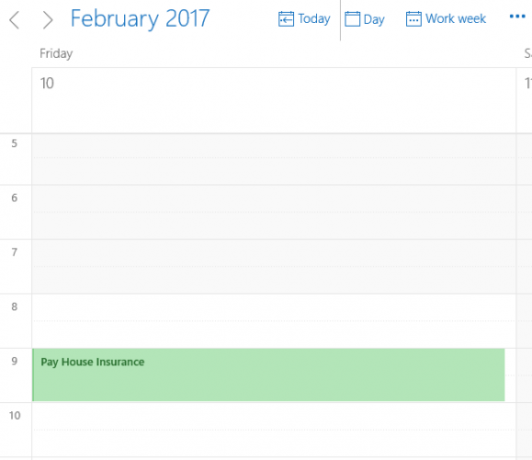
Προβολή μηνός:
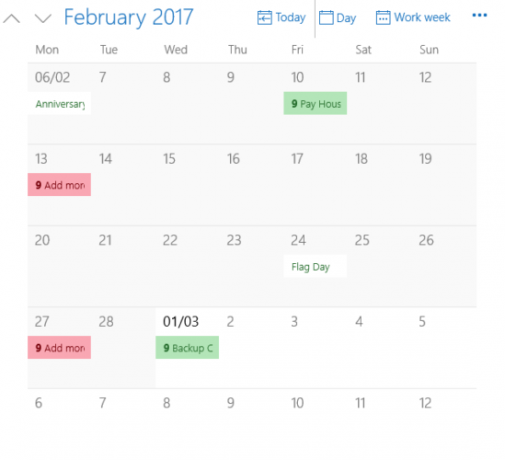
Κάντε κλικ στο Σήμερα για να μεταβείτε στην τρέχουσα ημερομηνία, ανεξάρτητα από την ημέρα που βλέπετε αυτήν τη στιγμή.
7. Τυπώνω
Κάνοντας κλικ στις τρεις τελείες στην επάνω δεξιά γωνία σάς επιτρέπει εκτυπώστε ένα ημερολόγιο Σχεδιάστε ένα εκτυπώσιμο ημερολόγιο για το νέο έτοςΔεν σας αρέσουν τα ημερολόγια που βλέπετε στο κατάστημα ή θέλετε να δημιουργήσετε κάτι μοναδικό; Εδώ σας παρουσιάζουμε τα οκτώ καλύτερα εργαλεία για τη δημιουργία του εκτυπώσιμου ημερολογίου σας. Διαβάστε περισσότερα .
Κτύπημα Τυπώνω και θα εμφανιστεί ένα νέο παράθυρο με δύο αναπτυσσόμενα μενού. Το πρώτο αναπτυσσόμενο μενού σάς επιτρέπει να επιλέξετε αν θέλετε να εκτυπώσετε ημερήσια, εβδομαδιαία, εβδομαδιαία ή μηνιαία προβολή. Το δεύτερο μενού σας επιτρέπει να επιλέξετε το εύρος ημερομηνιών.
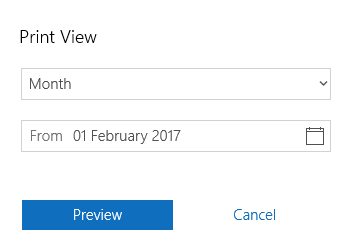
8. Κύριο παράθυρο
Το κύριο παράθυρο είναι όπου μπορείτε να δείτε όλες τις εκδηλώσεις σας. Τα συμβάντα σε διαφορετικά ημερολόγια έχουν χρωματική κωδικοποίηση σύμφωνα με αυτά που επιλέξατε Πρόσθετα ημερολόγια (3).
Εάν κάνετε κλικ σε μια ημερομηνία, μπορείτε να δημιουργήσετε "σύντομα συμβάντα". Το αναδυόμενο παράθυρο σάς επιτρέπει μόνο να επεξεργαστείτε το όνομα, την ημερομηνία, την τοποθεσία και το σχετικό ημερολόγιο.
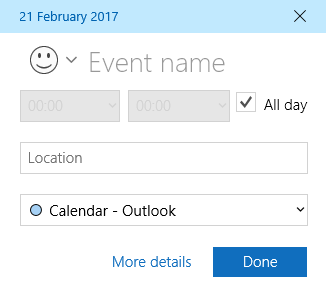
Κάνοντας κλικ Περισσότερες ρυθμίσεις σας οδηγεί στο ίδιο παράθυρο που βλέπετε όταν κάνετε κλικ Νέο γεγονός (1).
Καμιά ερώτηση?
Ελπίζω ότι αυτός ο διεξοδικός οδηγός για όλα τα χαρακτηριστικά και τις ρυθμίσεις της εφαρμογής Windows 10 calendar σας βοήθησε να καταλάβετε το δυναμικό της.
Εάν βρείτε κάτι που προκαλεί σύγχυση ή θέλετε περισσότερες οδηγίες σχετικά με ένα συγκεκριμένο τμήμα της εφαρμογής, μπορείτε να έρθετε σε επαφή με τις ερωτήσεις σας μέσω του παρακάτω πλαισίου σχολίων.
Ο Dan είναι βρετανός απεσταλμένος που ζει στο Μεξικό. Είναι ο υπεύθυνος επεξεργασίας για την αδελφή του MUO, Blocks Decoded. Σε διάφορες χρονικές στιγμές, υπήρξε ο Social Editor, Creative Editor και Οικονομικός Συντάκτης για το MUO. Μπορείτε να τον βρείτε περιαγωγής στο πάτωμα show στο CES στο Λας Βέγκας κάθε χρόνο (PR άνθρωποι, φτάστε έξω!), Και κάνει πολλά χώρο πίσω από τα σκηνικά...

